
Gids
Windows tip: zoek ontbrekende apparaatstuurprogramma's
van Martin Jud

Weet je niet welke CPU op jouw Windows machine draait? Zoek het met een paar klikken uit.
Als je pc of notebook ouder is, weet je misschien niet meer welke processor er is geïnstalleerd. Of je bent geïnteresseerd in een tweedehands apparaat maar vertrouwt de verkoper niet. Er zijn veel redenen waarom je wilt weten welke CPU er in je apparaat zit. Gelukkig is dat een fluitje van een cent, met de opdracht Uitvoeren of het Windows pictogram.
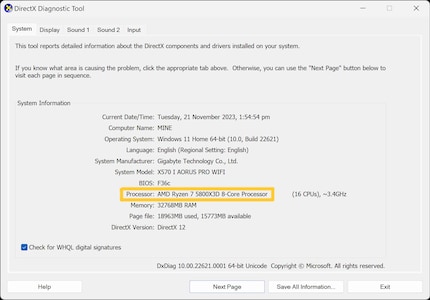
Technologie en maatschappij fascineren me. Beide combineren en vanuit verschillende perspectieven observeren is mijn passie.
Praktische oplossingen voor alledaagse vragen over technologie, huishoudelijke trucjes en nog veel meer.
Alles tonen